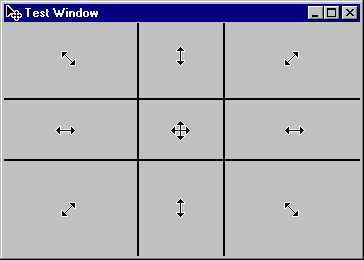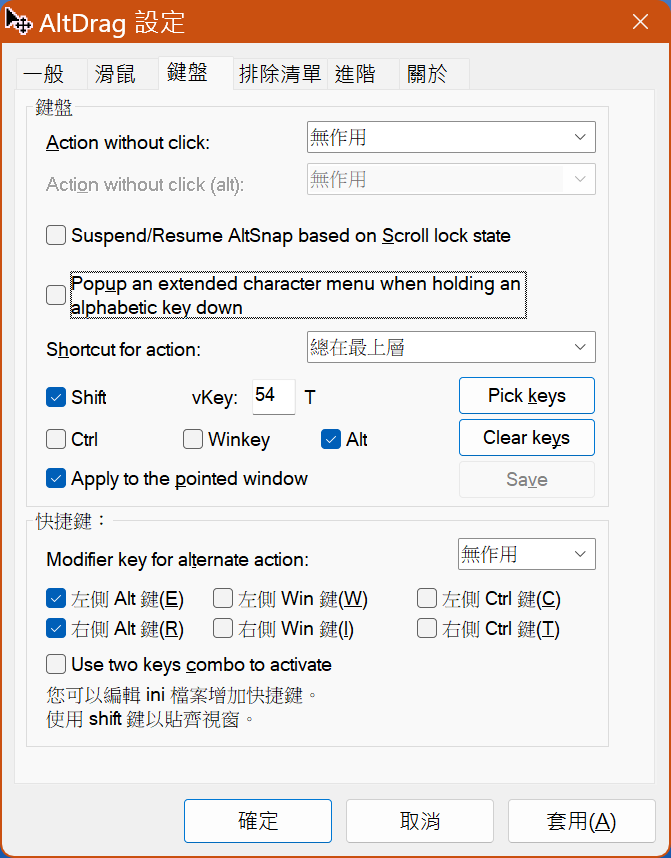兩岸領導人國慶演說全文(2024年)
同框比對。
賴總統首次國慶(2024/10/10)演說【致詞全文】
大會主席韓國瑜院長、蕭美琴副總統、卓榮泰院長、吐瓦魯戴斐立總理閣下伉儷,來自友邦和友好國家的慶賀團團長、海內外貴賓,現場以及收看電視和直播的國人同胞:大家好。
今天,我們齊聚一堂,慶祝中華民國生日快樂,一起為今天美麗的台灣喝采,迎向明天更美好的台灣。
113年前,一群充滿理想抱負的人,揭竿起義、推翻帝制。
他們的夢想是,建立一個民有、民治、民享的民主共和國;他們的理想是,打造一個自由、平等、博愛的國度。
然而,民主的夢想,曾經在熊熊戰火中被吞噬;自由的理想,長年在威權統治中被侵蝕。
但是,我們永遠不會忘記,75年前的古寧頭戰役、66年前的八二三戰役,我們不分先來後到,不分族群你我,守住了台澎金馬,守住了中華民國。
我們永遠不會忘記,45年前的「美麗島事件」,以及前前後後一連串的民主運動,一批批同樣懷有民主夢想、自由理想的人,無畏犧牲,前仆後繼,用生命推開民主的大門,一百多年來,人民想要當家作主的願望,終於實現。
各位國人同胞,中華民國曾經在國際社會被驅逐;但是,台灣人民從未自我放逐。
台灣人民在這塊土地上胼手胝足,但當我們的朋友遭遇天災危難,面臨百年大疫時,我們毫不遲疑,伸手援助。
Taiwan Can Help不是口號,是台灣人民愛好和平、與人為善的行動。
過去,台灣人民用「一跤皮箱走遍全世界」,開創台灣的經濟成就。現在,台灣科技運用一顆晶片驅動全世界,成為繁榮發展的世界動力。
台灣人民多元無懼,我們的妮妃雅是世界皇后;台灣人民勇敢無畏,台灣的女兒林郁婷是世界拳后。
17歲的蔡昀融,用他沉穩的雙手,奪得世界第一的木工榮耀;20歲的陳思源,傳承了父親的技藝,勇奪冷凍空調的世界冠軍。新一代「台灣製造」的年輕人,再一次擦亮「台灣製造,Made in Taiwan」的招牌。
我要感謝一代又一代國人同胞,同舟共濟、風雨同行。現在,中華民國已經在台澎金馬落地生根,和中華人民共和國互不隸屬;民主自由,在這塊土地上,成長茁壯,中華人民共和國無權代表台灣;2300萬台灣人民,更要向全世界開枝散葉,迎向未來。
各位國人同胞,我們度過了一次又一次的挑戰,中華民國始終屹立不搖,台灣人民始終堅韌不移。
我們深知彼此的立場有所不同,但始終願意包容彼此;我們深知彼此的意見有所歧異,但始終願意攜手前進,從而凝聚成為今天中華民國台灣的樣貌。
身為總統,我的使命是,維護國家生存發展,團結2300萬台灣人民;並且,堅持國家主權不容侵犯併吞。
我的使命也是,保護全體國人生命財產安全,堅定落實「和平四大支柱行動方案」,強化國防,跟民主國家肩並肩,共同發揮嚇阻力量,靠實力確保和平,讓世世代代皆能安身立命。
我的使命更是,照顧2300萬台灣人民的生活生計,積極發展經濟,擴大投資社會照顧;並且,讓經濟發展的成功果實,和全民共享。
然而,國家的挑戰未曾間斷,全球的挑戰也正是台灣的挑戰。全球氣候變遷衝擊世界的永續發展;突如其來的傳染病,衝擊全人類的健康與生命;而威權主義的擴張,也在在挑戰以規則為基礎的國際秩序,威脅我們得來不易的民主自由生活方式。
因此,我在總統府成立了「國家氣候變遷對策委員會」、「健康台灣推動委員會」、以及「全社會防衛韌性委員會」。這三個委員會環環相扣,都和「國家韌性」息息相關,要打造更強韌的台灣,積極應對挑戰,也加深台灣跟國際社會的合作。
我們要強化台灣因應極端氣候風險的調適機制,更會持續推動「第二次能源轉型」,確保穩定供電,並透過發展多元綠能、深度節能,以及先進儲能,來穩健邁向全球「2050淨零轉型」的目標。
我們要有效防堵國際傳染病,並且提升國人平均餘命、降低不健康年數,以及落實醫療平權,讓人民健康、讓國家更強、讓世界擁抱台灣。
我們更要提升國家整體的「國防」、「民生」、「災防」、「民主」四大韌性。台灣人民越團結,國家就更安定;台灣社會準備越充足,國家就更安全,台海也更和平穩定。
台灣有決心致力維護台海的和平穩定,成就全球的安全和繁榮,也願意和中國共同因應氣候變遷、防堵傳染病,以及維護區域安全,追求和平共榮,為兩岸人民帶來福祉。
長期以來,世界各國支持中國、投資中國,以及協助中國加入「世界貿易組織」,促進了中國的經濟發展、國力的提升,無非就是期待中國一起為世界帶來貢獻,對內重視民生、對外維護和平。
當前國際緊張情勢不斷升高,每日皆有無數的無辜人民死傷於戰火中,我們希望中國回應國際社會的期待,能夠發揮影響力,和世界各國共同努力,結束俄烏戰爭和中東衝突,也和台灣一起承擔國際責任,對區域和全球的和平、安全與繁榮,做出貢獻。
在國際情勢越混亂的時代,台灣將更沉穩、自信與茁壯,成為區域和平穩定與繁榮的力量。
我相信,一個更強大的民主台灣,不只是2300萬人民的理想,也是國際社會的期待。
我們會持續壯大台灣,推動跨領域的經濟發展。
台灣的經濟實力不是奇蹟,而是全體國人的共同打拚。我們要以「創新經濟」、「均衡台灣」、「包容成長」為目標,把握世界趨勢的變化,繼續站穩全球民主供應鏈的關鍵地位。
未來,除了「5+2」產業創新,「六大核心戰略產業」之外,台灣的半導體、人工智慧、軍工、安控,以及次世代通訊的「五大信賴產業」,會更加蓬勃發展,布局全球;我們同時會推動中、小、微型企業的轉型發展,行銷全世界。
各位國人同胞,我們也會持續落實跨區域的均衡台灣。
明年度的中央政府總預算,對於地方政府的一般性補助款,以及普通統籌分配稅款,大幅增加895億元,總共達到7241億元,創下新高。同時,在治水預算上,比今年度增加159億元,總共達到551億元,來協助全國各縣市,因應極端氣候的挑戰。
我們也會加速提升全國路網的安全,打造「以人為本」的交通環境。
同時,我們要完善捷運網絡,串起北北基桃首都生活圈,也要進行「桃竹苗大矽谷推動方案」,打造串聯南北的中部科技聚落,啟動「智慧科技大南方產業生態系推動方案」;我們也會加速推動東部交通路網的安全,讓東部鄉親有更安全回家的路,並且要加強離島地區的基礎設施,提升生活品質和觀光能量。
各位國人同胞,我們更要落實跨世代的照顧人民。
年輕的爸爸媽媽,我們會繼續推動「0到6歲國家一起養2.0」,並且更進一步,我們已經增加托育費用補助,也會提升幼兒園的服務品質。孩子是國家的未來,政府有責任幫忙照顧。
各位年輕同學,我們會繼續落實高中職免學費,持續補助私立大專校院學生的學費。更進一步,我們已經成立「青年百億海外圓夢基金」,年輕朋友的夢想,政府有責任幫忙圓夢。
各位青壯年朋友,明年,基本工資會再調升,租金補貼戶數也會再增加。我們會擴大社會投資,在生活、工作、居住、健康、扶老攜幼等面向,提供更多的支持。青壯年朋友的家庭負擔,政府有責任幫忙減輕。
全國的阿公阿嬤,明年,台灣就要邁入「超高齡社會」。我們會提早啟動「長照3.0」,逐步落實慢性病防治的「888計畫」。
我們也要成立「百億癌症新藥基金」,推動「健康台灣深耕計畫」,並且強化社會安全網,加強弱勢照顧,以及落實對青壯世代等各年齡層的心理健康支持,來具體實踐全人、全齡、全社會的照顧。
我也深深知道,大家最在乎的是高房價的生活壓力,最深惡痛絕的是詐騙橫行。
我要向國人承諾,執政團隊不會迴避這些問題,即便得罪特定團體,也在所不惜。
我們會加強「打詐」的力道,加快「打炒房」的效率;我們會擴大租屋族的照顧,平衡換屋族的需求。實現「居住正義」這條路,我們會一起走、繼續走。
今天,陳水扁前總統、蔡英文前總統,以及不同政黨的領袖,都來到現場,我要感謝各位的參與。這代表著,國家一代又一代的實力累積,也代表著,台灣多元民主的價值與意義。
國家要團結、社會要安定。感謝近期韓國瑜院長和卓榮泰院長,開啟朝野的合作,將促成朝野黨團會商。
民主國家的政黨,對內競爭,藉由競爭推動國家進步;對外團結,爭取國家利益。無論我們來自哪一個政黨,無論我們主張什麼政治立場,國家利益永遠高於政黨利益,政黨利益永遠不能凌駕於人民的利益。
因為這正是創建中華民國的先烈,拋頭顱、灑熱血,所秉持的精神;這正是衝破威權的前輩,犧牲奉獻、追求民主,所帶給我們一代又一代的啟示。
也正因如此,我們今天才會不分黨派,不分你我,相聚於此。
我們大家,無論喜歡稱呼我們自己的國家,是中華民國、是台灣、還是中華民國台灣,我們都要有共同的信念:
我們捍衛國家主權的決心不變。
我們維持台海和平穩定現狀的努力不變。
我們希望兩岸對等尊嚴,健康有序對話交流的承諾不變。
我們世世代代,守護民主自由生活方式的堅持不變。
我相信,這是台灣2300萬人民的共同夢想,也是台灣社會與國際社會共同的理想。
台灣人民越堅持,全球民主就越堅韌。
台灣人民越堅韌,全球民主就越堅持。
中華民國加油,台灣加油,不分彼此,一起加油。
謝謝大家。
習近平在慶祝中華人民共和國成立75周年招待會上的講話
(2024年9月30日,下午)
女士們,先生們,
同志們,朋友們:
今天,我們歡聚一堂,共同慶祝中華人民共和國成立75周年。75年前,中華人民共和國成立,標誌著中國人民站起來了,開啟了中華民族偉大復興的歷史新紀元。75年來,我們黨團結帶領全國各族人民不懈奮鬥,創造了經濟快速發展和社會長期穩定兩大奇跡,中國發生滄海桑田的巨大變化,中華民族偉大復興進入了不可逆轉的歷史進程。在這里,我代表黨中央和國務院,向全國各族人民,向中國人民解放軍指戰員和武警部隊官兵,向各民主黨派和無黨派人士,致以崇高敬意!向香港特別行政區同胞、澳門特別行政區同胞、臺灣同胞和海外僑胞,致以誠摯問候!向關心和支持新中國建設事業的友好國家和國際友人,致以衷心感謝!
此時此刻,我們更加懷念為新中國成立和發展建立卓越功勛的老一輩領導人,更加懷念為新中國建立和走向富強獻出生命的革命先烈和英雄模範。可以告慰他們的是,他們追求的理想正在實現,他們開創的事業薪火相傳、欣欣向榮!
同志們、朋友們!
以中國式現代化全面推進強國建設、民族復興,是新時代新征程黨和國家的中心任務。今天,我們慶祝共和國華誕的最好行動,就是把這一前無古人的偉大事業不斷推向前進。
——推進中國式現代化,必須堅持中國共產黨領導。我們要始終堅持黨總攬全局、協調各方的領導核心作用,堅決維護黨中央權威和集中統一領導,持之以恒推進全面從嚴治黨,努力以黨的自我革命引領偉大社會革命。
——推進中國式現代化,必須堅持中國特色社會主義道路。我們要始終堅定道不變、志不改的決心和意志,深入貫徹黨的基本理論、基本路線、基本方略,進一步全面深化改革、擴大開放,著力推動高質量發展,努力把國家發展進步的命運牢牢掌握在中國人民手中。
——推進中國式現代化,必須堅持以人民為中心。我們要始終牢記黨的根本宗旨和國家性質,牢記人民至上,一切為了人民,一切依靠人民,努力讓全體人民在共同奮鬥中共享改革發展成果。
——推進中國式現代化,必須堅持走和平發展道路。我們要始終堅定站在歷史正確的一邊、站在人類文明進步的一邊,高舉和平、發展、合作、共贏旗幟,努力促進世界和平安寧和人類共同進步。
同志們、朋友們!
實現中華民族偉大復興,是包括香港同胞、澳門同胞、臺灣同胞在內的全體中華兒女的共同願望。我們將全面準確、堅定不移貫徹“一國兩制”、“港人治港”、“澳人治澳”、高度自治的方針,堅定不移維護和促進香港、澳門長期繁榮穩定。有偉大祖國作堅強後盾,香港同胞、澳門同胞一定能夠創造更加美好的未來!
臺灣是中國的神聖領土,兩岸人民血脈相連、血濃於水。我們要堅持一個中國原則和“九二共識”,深化兩岸經濟文化交流合作,促進兩岸同胞心靈契合,堅決反對“臺獨”分裂活動。實現祖國完全統一,是海內外中華兒女的共同心愿,是大勢所趨、大義所在、民心所向,歷史的車輪誰都無法阻擋!
人類共處一個地球,各國人民命運與共。我們將始終堅持維護世界和平、促進共同發展的外交政策宗旨,弘揚全人類共同價值,倡導平等有序的世界多極化、普惠包容的經濟全球化,推動落實全球發展倡議、全球安全倡議、全球文明倡議,積極參與全球治理體系改革和建設,推動構建人類命運共同體。
同志們、朋友們!
經過75年的艱苦奮鬥,中國式現代化已經展開壯美畫卷并呈現出無比光明燦爛的前景。同時,前進道路不可能一馬平川,必定會有艱難險阻,可能遇到風高浪急甚至驚濤駭浪的重大考驗。南嶽衡山有副對聯說得好:“遵道而行,但到半途須努力;會心不遠,要登絕頂莫辭勞”。我們要居安思危、未雨綢繆,緊緊依靠全黨全軍全國各族人民,堅決戰勝一切不確定難預料的風險挑戰。任何困難都無法阻擋中國人民前進的步伐!
我們堅信,創造了五千多年輝煌文明的中華民族,必將在新時代新征程上創造出新的更大輝煌,必將為人類和平和發展的崇高事業作出新的更大貢獻!
現在,我提議:
為中華人民共和國成立75周年,
為中國繁榮富強和全國各族人民幸福安康,
為中國人民同世界各國人民的友誼和合作,
為在座各位來賓、各位同志、各位朋友的健康,
乾杯!
您可能也會有興趣的類似文章
- [分享] 公僕與皇帝 (0則留言, 2020/09/30)
- [轉貼] 關於台灣大選的一些感想:我真的很羡慕 很羡慕 (4則留言, 2012/01/17)
- [轉貼] 民主就是有權出演眼前戲 (2則留言, 2012/01/15)
- [分享] 瑞士獨立媒體Republik報導:為什麼中國要為了這麼一小塊土地而冒險? (0則留言, 2022/08/22)
- 2012年兩岸領導人元旦祝詞全文-馬蔡胡同場評比 (0則留言, 2012/01/01)
- [轉貼] 为什么台湾人”现在”不认同『中国』呢?—试图以台湾的观点回答[修訂] (31則留言, 2011/11/10)
- [轉貼] 蔡英文在Facebook對六四天安門事件的談話 (0則留言, 2017/06/04)
- 【520就職演說全文】蔡英文:帶領台灣一起完成新時代 (0則留言, 2016/05/20)
- 馬雲2014兩岸企業家峰會演講全文/相信年輕人,你才能說未來是美好的 (0則留言, 2014/12/16)
- 時鐘動畫何處尋 (0則留言, 2005/01/13)
- [轉貼] 李承鹏-看得见的台湾 (0則留言, 2013/12/16)
- 選後感言彙總:選舉落幕 穩定和平獲得勝選 (0則留言, 2012/01/15)
- [轉貼] Me Media——個人媒體時代來臨! (0則留言, 2005/04/10)
- 「台灣圖示字型」分享 (0則留言, 2020/01/08)
- [轉貼] LinuxTW — 台灣的 Linux 入口站 (0則留言, 2005/02/10)






![💘]() (0則留言, 2021/02/06)
(0則留言, 2021/02/06)



 相關鏈接
相關鏈接 abgox/InputTip: 一个输入法状态(中文/英文/大写锁定)提示工具:
abgox/InputTip: 一个输入法状态(中文/英文/大写锁定)提示工具: 


 圖示顯示鍵盤選單,用右鍵點擊則出現鍵盤種類選單供選用不同的鍵盤
圖示顯示鍵盤選單,用右鍵點擊則出現鍵盤種類選單供選用不同的鍵盤 圖示則開啟設定視窗,右鍵則出現系統匣圖示右鍵功能表
圖示則開啟設定視窗,右鍵則出現系統匣圖示右鍵功能表


 。
。






 美國矽谷:
美國矽谷: 台灣矽谷:
台灣矽谷: !」
!」
 ,
, ?
? 、電力與電網的建設
、電力與電網的建設
 :國際大廠都要求用綠電,台灣勢必要發展綠能,而且不能再等了。
:國際大廠都要求用綠電,台灣勢必要發展綠能,而且不能再等了。 ,
, 、太陽能
、太陽能 也陸續加入發電行列。
也陸續加入發電行列。

 。
。 《法國世界報》
《法國世界報》








 使用Soundscapes外掛
使用Soundscapes外掛






 ○○○上網衝浪順便學英文:BlueSea瀏覽器擴充
○○○上網衝浪順便學英文:BlueSea瀏覽器擴充